win10怎么设置快速开机启动 win10开机启动慢怎么解决
教程之家
Win10
自从更新了win10,很多用户对于新功能都不太了解,所以更新完系统后就需要马上熟练各种功能的运用,很多用户并不知道怎么设置快速开机启动,本文便是关于win10开启快速启动的相关教程,不懂的朋友可以进来了解下。
win10怎么设置快速开机启动:
1、按下快捷键Win+R,然后在运行中输入“gpedit.msc”打开本地组策略编辑器。
2、在里面依次点击打开计算机配置,管理模板,系统,关机,然后在右边点击打开要求使用开速启动。
3、最后在属性界面设置为已启用即可。
知识拓展:win10开机启动慢的解决方法
方法一:启用快速启动
1、左下角搜索框输入“控制面板”,点击搜索结果
2、选择硬件和声音
3、点击上方的更改电源按钮的功能
4、点击更改当前不可用的设置,勾选下方的启动快速启动,点击保存修改按钮即可
win10系统之所以开机速度那么快,是因为启用了快速启动。它利用了睡眠模式机制形成的一个功能,当我们按下开机键时它就将硬盘上休眠文件注入内存,然后登录系统,完成启动。
方法二:禁用开机启动项
1、右击任务栏,选择任务管理器
2、点击要禁用的程序,右下角选择禁用即可
开机启动项是拖慢win10开机速度的一大杀手,启动项开启常用软件即可,多余软件还是尽快禁用,毕竟它还偷偷占用我们的内存。
以上便是‘win10怎么设置快速开机启动 win10开机启动慢怎么解决’的全部内容了,希望可以为大家带来帮助,如果你还想了解更多关于win10的教程,可以关注教程之家网。
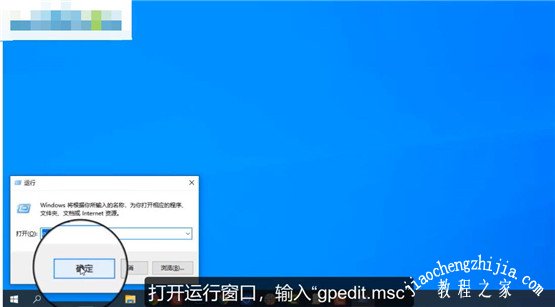
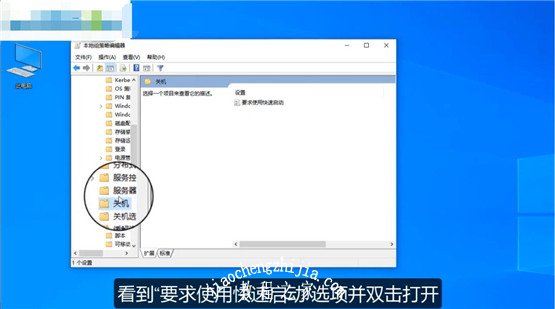

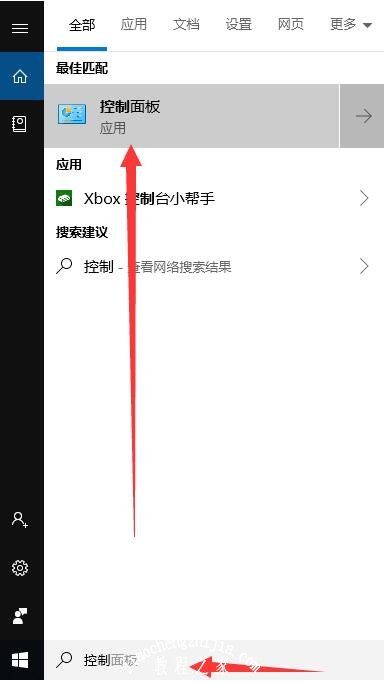
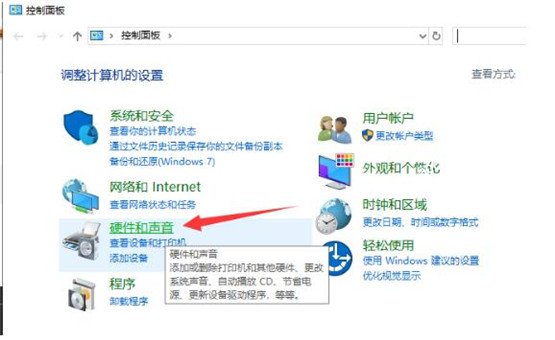

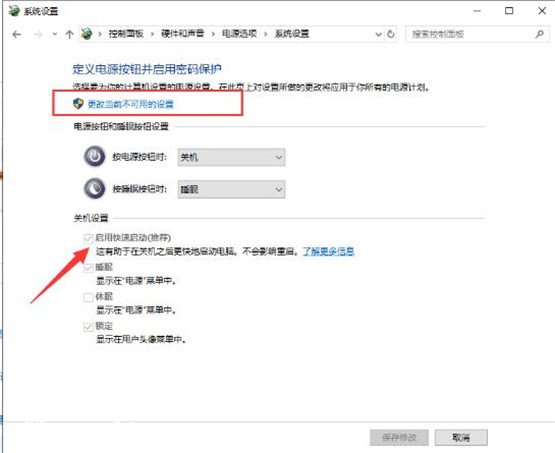
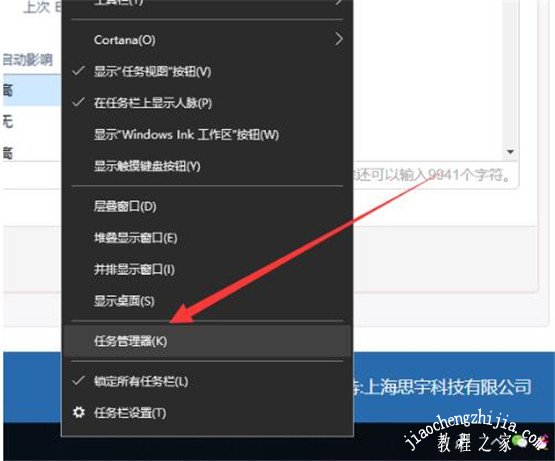





![win10系统桌面“我的电脑”图标不见了如何找回[多图]](https://img.jiaochengzhijia.com/uploads/allimg/200501/134P62S0-0-lp.png@crop@160x90.png)
![w10怎么隐藏桌面图标 win10隐藏桌面应用的方法[多图]](https://img.jiaochengzhijia.com/uploads/allimg/200504/2019126101-0-lp.png@crop@240x180.png)

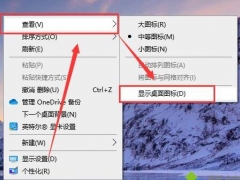
![win10wifi有个叉怎么办 win10电脑wifi显示红叉的解决方法[多图]](https://img.jiaochengzhijia.com/uploads/allimg/200520/191005CE-0-lp.jpg@crop@240x180.jpg)